通过Photoshop设计奇妙的手发光效果
来源:网络收集 点击: 时间:2024-06-23开始你应该创建一个新的文档大小有关500×500像素和填补它与黑色的颜色
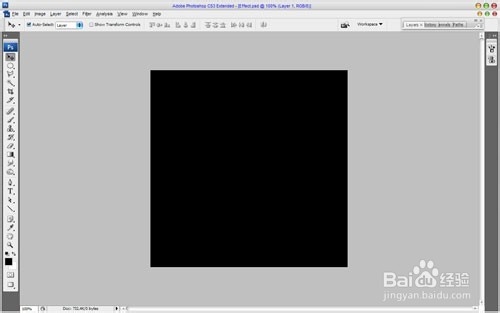 2/16
2/16然后找到一些合适的照片手或其他你想要的物品。 你可以在谷歌图片搜索一些图片或可以使用我的。 打开图片并将其复制到我们的画布
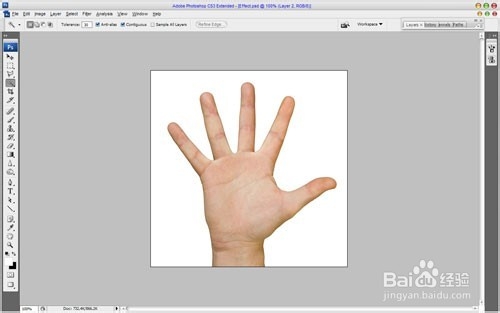 3/16
3/16然后使用魔杖也l将手掌从白色背景。 新闻删除选择区域。
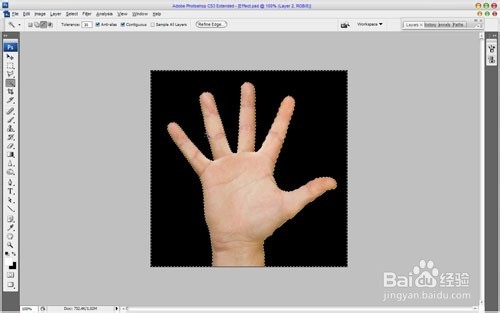 4/16
4/16删除选择的Ctrl + D并开始创建效果。 现在,在我们可以开始发光部分棕榈,我想注意你,你必须离开画笔工具之前和设置了以下设置:
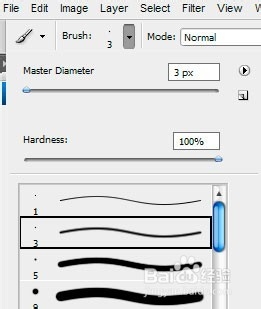 5/16
5/16前景颜色设置为白色。 创建一个新层,选择钢笔工具(你需要确保百度€™使用路径而不是形状图层)。 画出你的线使用路径:
 6/16
6/16然后右键单击并选择中风的路径
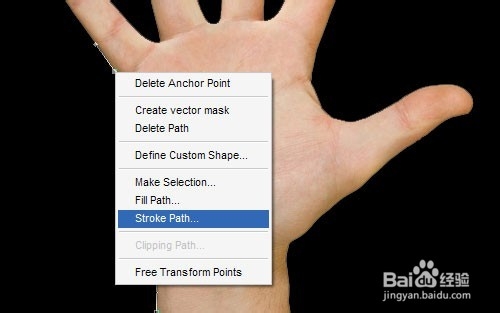 7/16
7/16会出现一个小对话框截图。 选择刷并确保旁边有蜱虫模拟压力。 这很重要,因为它将给你的曲线锥形结束这将使岩石
 8/16
8/16这幅画看起来和我使用:
 9/16
9/16再次右键单击并选择删除路径。
 10/16
10/16现在,应用外发光当前层的图层样式。
 11/16
11/16效果应该是下一个:
 12/16
12/16创建一个新的线使用钢笔工具在同样的方式。 我们的任务是创造最大可能数量的可见的线条轮廓清晰。 为了不创建单独的每一行,而不是花太多时间可以按Ctrl当完成创建一行,并单击画布。 之后,您可以创建一个新行,无论前一行结束的地方。
 13/16
13/16在那之后选择直接选取工具选择所有行。 然后做出同样的事情来创建的行。
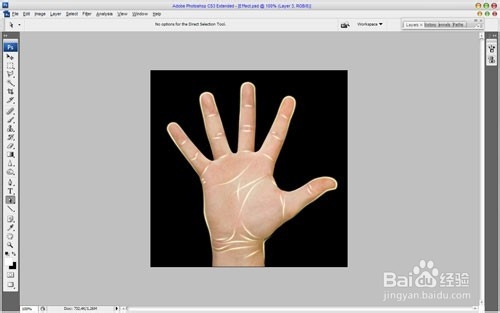 14/16
14/16好吧,最后一个步骤。 去层与棕榈和设置填充不透明度到0%这一层。 然后应用外发光图层样式。
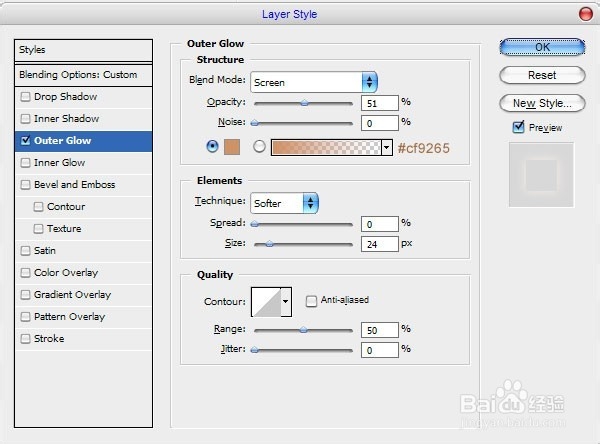 15/16
15/16结果应该是下一个:
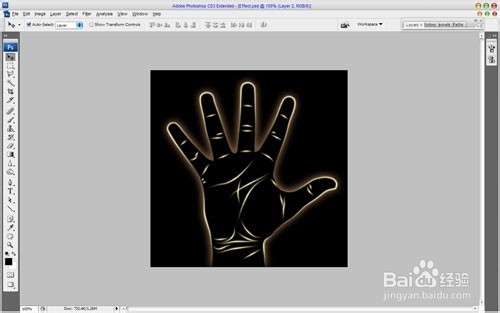 16/16
16/16太棒了! 我们的工作完成! 享受你自己的奇妙的发光效果!
 photoshop奇妙
photoshop奇妙 版权声明:
1、本文系转载,版权归原作者所有,旨在传递信息,不代表看本站的观点和立场。
2、本站仅提供信息发布平台,不承担相关法律责任。
3、若侵犯您的版权或隐私,请联系本站管理员删除。
4、文章链接:http://www.1haoku.cn/art_915113.html
 订阅
订阅